火狐浏览器允许网页弹窗的设置方法
1、首先点击浏览器右上角的“打开菜单”图标,然后在下方弹出的菜单窗口中点击“选项”;
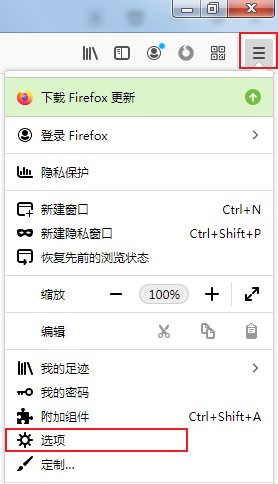
2、这时会进入火狐浏览器的选项页面,在页面左侧的菜单中点击切换到“隐私与安全”页面;
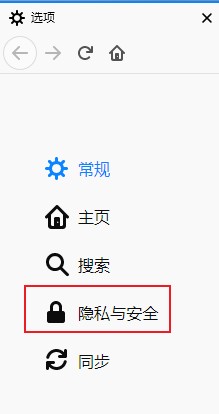
3、进入“隐私与安全”页面后,在窗口中找到“权限”这一项,在其中可以找到“拦截弹出式窗口”这一项,点击其右侧的“例外”按钮;
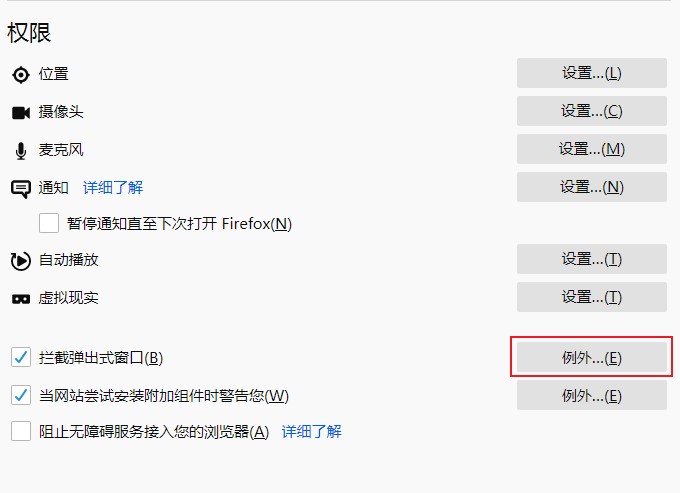
4、点击之后会弹出如下图所示的窗口,在窗口中“网站地址”一栏中输入允许弹出式窗口的网页地址,然后点击“允许”完成添加,最后点击“保存更改”按钮就可以了;
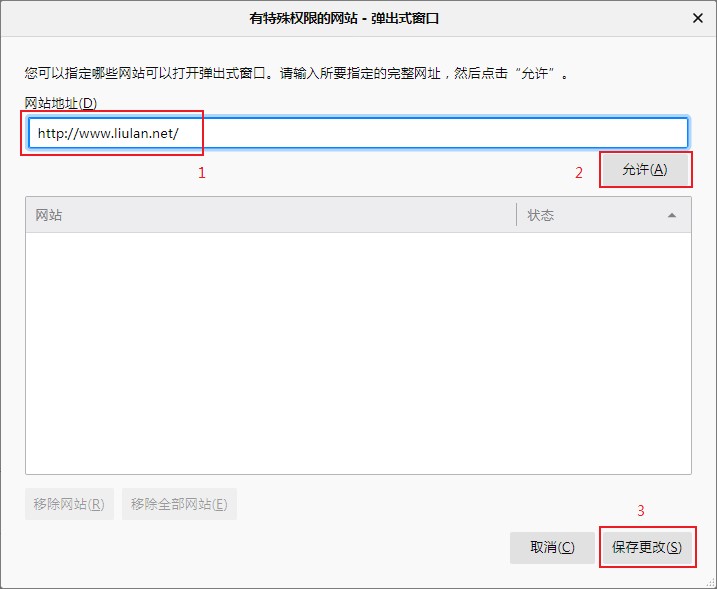
以上就是火狐浏览器允许网页弹窗的设置方法,大家只需要按照上面的方法来进行操作,就可以让火狐浏览器正常显示网页弹窗了。